e-Pomoc techniczna
Subiekt nexo – Jak wczytać fakturę zapisaną w pliku EPP (EDI++)?
Program: InsERT nexo, Subiekt nexo
Kategoria: Konfiguracja
Subiekt nexo oferuje możliwość przenoszenia dokumentów nie tylko między programem sprzedażowym i kadrowym, ale również między dwoma bazami danych programów sprzedażowych. Faktury wczytywane do programu Subiekt nexo mogą pochodzić z innej bazy danych programu Subiekt nexo, Subiekt GT lub programu, który obsługuje wysyłkę plików EPP (EDI++). Aby wczytać fakturę zapisaną w formacie EPP (EDI++), należy:
1. Przejść do modułu Sprzedaż lub Zakup (w zależności od tego, czy wczytywana będzie faktura sprzedaży, czy zakupu), rozwinąć górne menu Komunikacja i kliknąć Dodaj na podstawie.
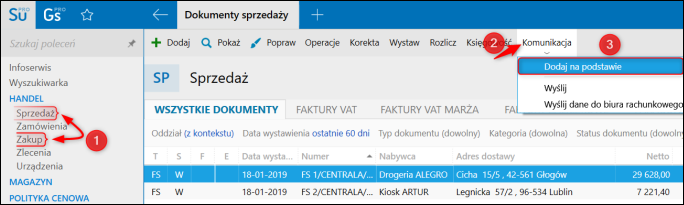
2. Kliknąć Wczytaj, wybrać plik z fakturami i zatwierdzić wybór przyciskiem OK.
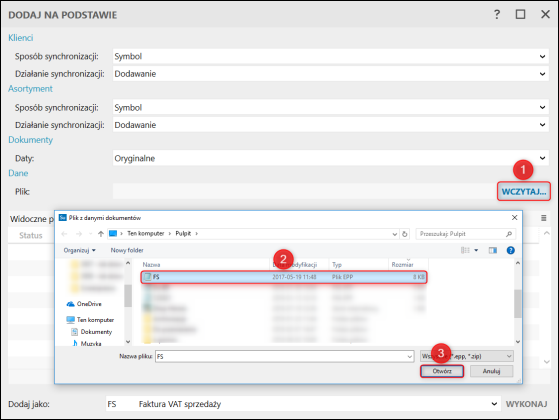
3. Określić parametry synchronizacji Klientów i Asortymentu, wybrać typ dokumentu, który zostanie zapisany w programie Subiekt nexo i zatwierdzić przyciskiem Wykonaj.
Sekcja Klient
- SPOSÓB SYNCHRONIZACJI – można zdecydować, czy synchronizacja danych klientów ma się odbywać po numerach NIP, czy symbolu klienta.
- DZIAŁANIE SYNCHRONIZACJI – w polu tym użytkownik może sprecyzować, w jaki sposób dane o klientach zapisane w pliku mają zostać połączone z danymi istniejącymi w programie. Dostępne możliwości to określenie, że z pliku mają zostać dodane tylko nowe pozycje lub ma nastąpić tylko aktualizacja danych w istniejących pozycjach, lub dodawanie nowych i aktualizacja istniejących.
Sekcja Asortyment
-
SPOSÓB SYNCHRONIZACJI – można zdecydować, czy synchronizacja danych asortymentu ma się odbywać po symbolu asortymentu, czy np. kodzie kreskowym.
- DZIAŁANIE SYNCHRONIZACJI – w polu tym użytkownik może sprecyzować, w jaki sposób dane o asortymencie zapisane w pliku mają zostać połączone z danymi istniejącymi w programie. Dostępne możliwości to określenie, że z pliku mają zostać dodane tylko nowe pozycje lub ma nastąpić tylko aktualizacja danych w istniejących pozycjach, lub dodawanie nowych i aktualizacja istniejących.
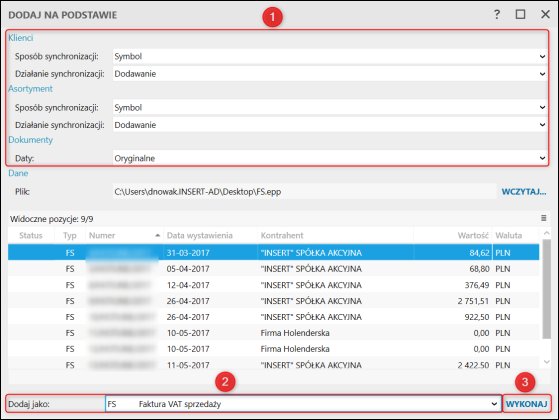
4. Zapisać wszystkie dokumenty.
Pomoc zdalna
Nasz konsultant połączy się z Twoim komputerem, by udzielić niezbędnej pomocy.
teleKonsultant
Kupując abonament na teleKonsultanta, zyskujesz telefoniczną pomoc eksperta oraz szereg innych usług.
Forum użytkowników
Wymień się uwagami i doświadczeniami z innymi użytkownikami systemów InsERT.
